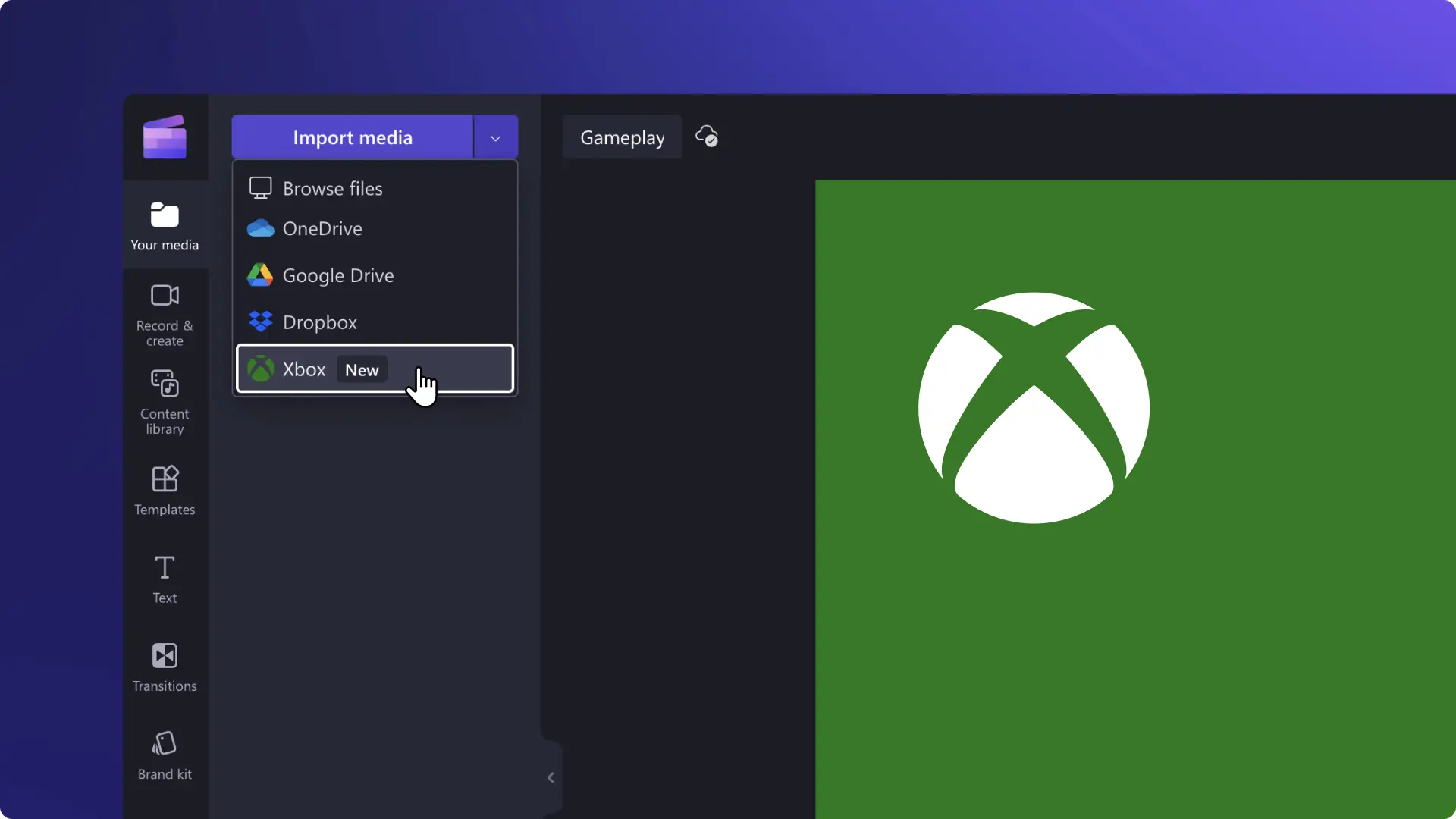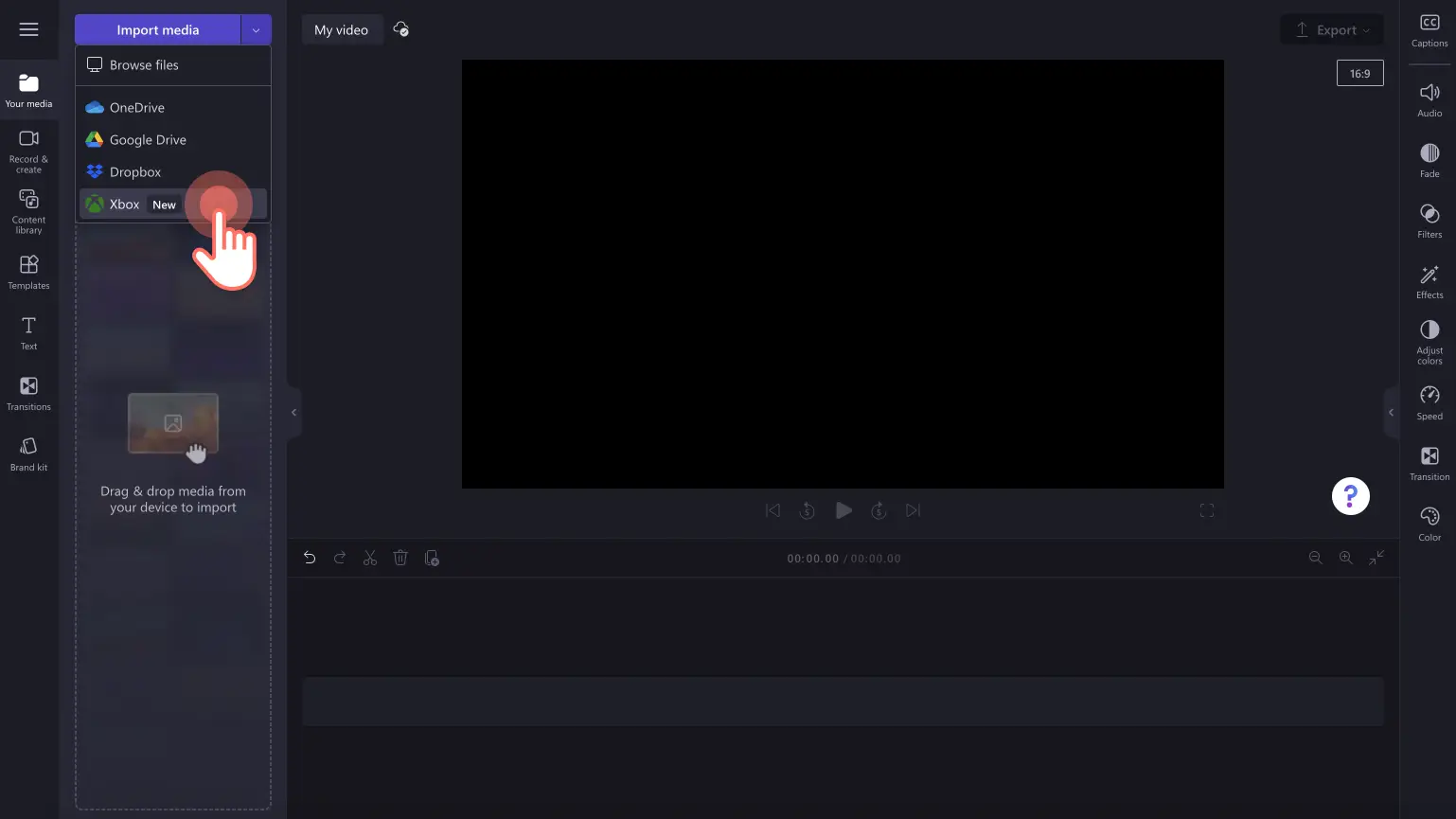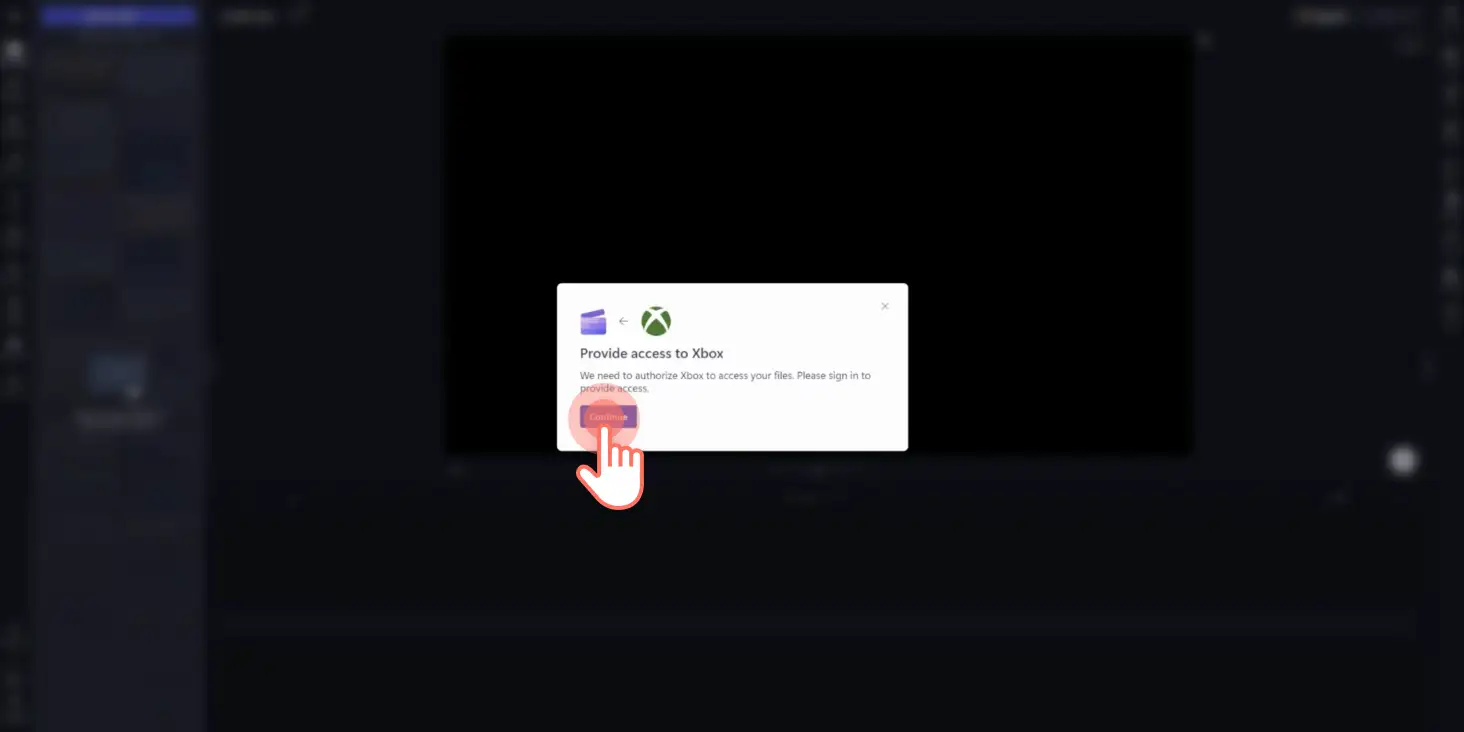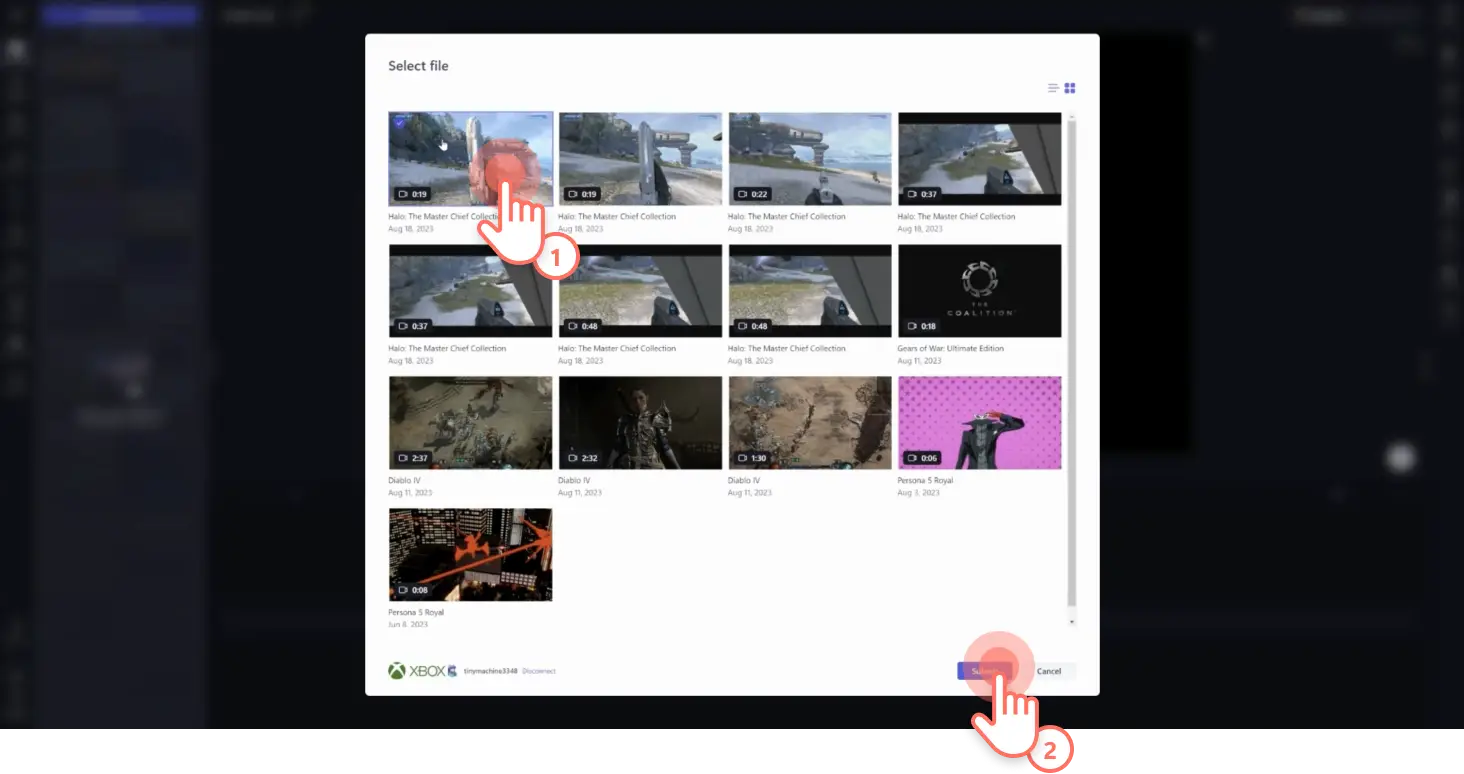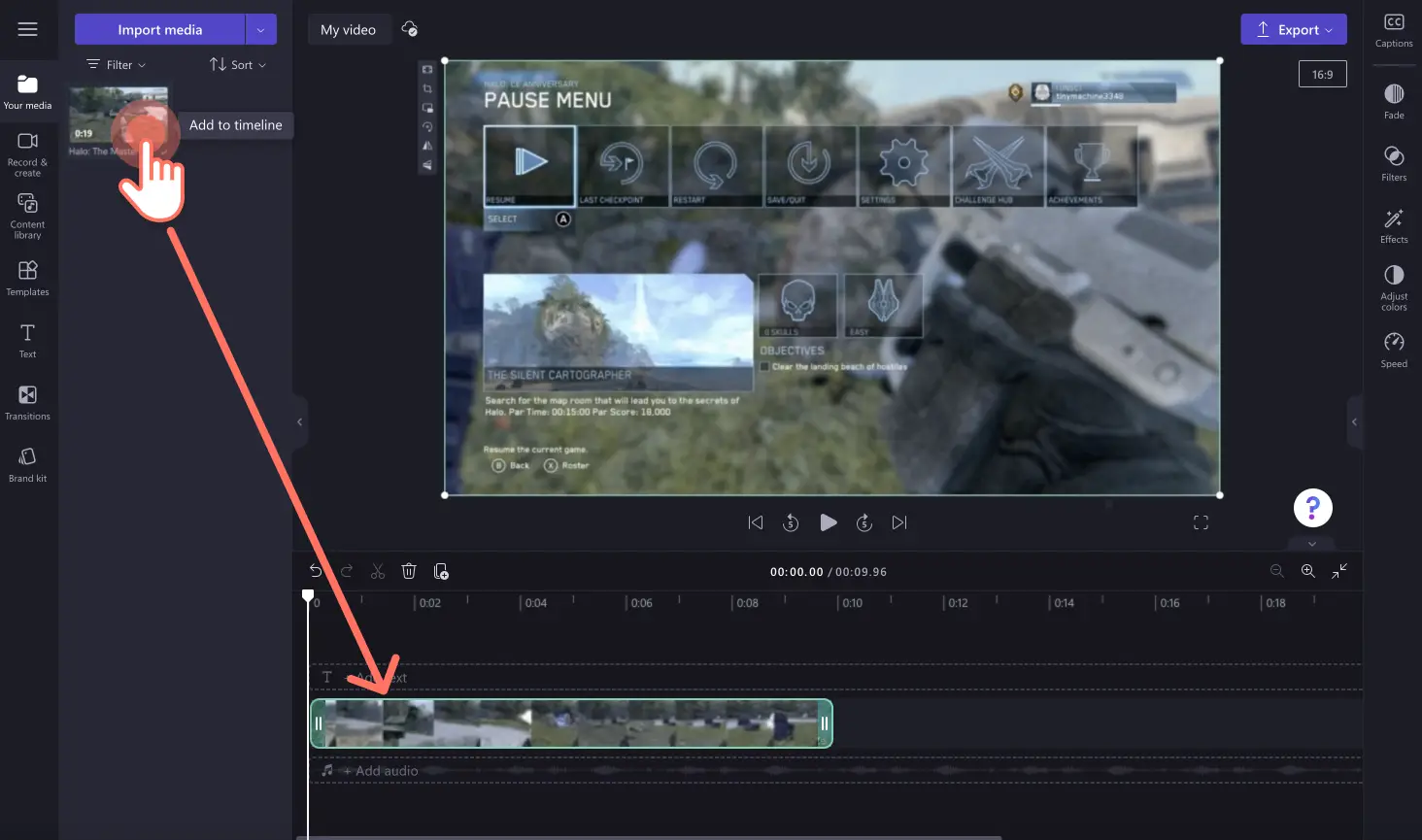„Achtung!Die Screenshots in diesem Artikel stammen von Clipchamp für persönliche Konten. Dieselben Prinzipien gelten für Clipchamp für Geschäfts-, Schul- oder Unikonto.“
Auf dieser Seite
Bist du bereit, die Bearbeitung deiner Gaming-Videos zu perfektionieren, damit du mehr Zeit fürs Spielen hast? Mit der neuen Xbox Importintegration kannst du jetzt in Sekunden einfach Xbox Clips in Clipchamp importieren und dich so von Dateiübertragungen verabschieden.
Ziehen Sie einfach Ihre Xbox-Siege und unvergesslichen Momente per Drag & Drop auf die Zeitleiste. Kürzen Sie langweilige Passagen heraus, geben Sie Ihrem Video mit einem Gaming-Intro und -Outro einen professionellen Touch und steigern Sie die Spannung mit lizenzgebührfreien Audioeffekten.
Es wird sogar noch besser: Speichern Sie Ihre Gaming-Abenteuer in der kostenlosen Version in einer 1080p-Auflösung oder mit einem Premium-Abonnement in einer 4K-Auflösung, und teilen Sie diese dann direkt auf YouTube und TikTok. Dank dieser innovativen Funktion in Clipchamp verbringen Sie weniger Zeit mit der Bearbeitung und mehr Zeit beim Spielen.
Wie funktioniert die Xbox-Integration?
Gamer, die ihre Gameplays auf ihrer Xbox Game Bar oder Xbox-Konsole aufzeichnen und speichern, können die Xbox-Integration in Clipchamp nutzen, um ihre Videos zu importieren.
Gameplay-Videos, die im Xbox-Netzwerk gespeichert werden, sind 90 Tage lang verfügbar und werden dann automatisch gelöscht, um mehr Speicherplatz auf Ihrem Gerät zu schaffen. Wenn Sie Ihre Xbox Gameplay-Videos nach 90 Tagen in Clipchamp importieren und bearbeiten möchten, müssen Sie diese auf OneDrive speichern. Über die Xbox- oder OneDrive-Integration lassen sich Gaming-Videos ganz einfach in den Videoeditor importieren.
Wichtiger Hinweis: Wenn deine Gaming-Videoclips ausschließlich im Xbox-Netzwerk gespeichert sind, werden sie von Xbox nach 90 Tagen automatisch gelöscht. Wenn du deine Videoclips auf OneDrive sicherst, kannst du sie mithilfe der OneDrive-Integration in Clipchamp weiterhin bearbeiten. Wenn du deine Gaming-Videos nicht auf OneDrive sicherst, kannst du in deinem Projekt nicht mehr darauf zugreifen.
Einfache Ideen für Gaming-Videos
Sehen wir uns einige beliebte Ideen für Gaming-Videos an, die Sie mithilfe der Xbox-Importintegration erstellen können, um direkt einzusteigen.
Zeigen Sie Ihren YouTube-Zuschauern in Gaming-Videos, wie sie neue Xbox-Spiele angehen und durchspielen können.
Präsentieren Sie Ihre neue persönliche Bestleistung oder Ihren neuesten Rekord in einem Gaming-Video mit Split-Screen.
Teilen Sie Ihre ehrliche Meinung und ersten Eindrücke zu einem neuen Xbox-Spiel in einem authentischen Gaming-Rezensionsvideo.
Gehen Sie auf Ihre Zuschauer noch weiter ein, indem Sie Tipps und Tricks oder einzigartige Gaming-Hacks in einem kurzen Instagram Reel teilen.
Verwandeln Sie witzige Momente oder epische Misserfolge in lustige Gaming-Memevideos.
So verwenden Sie die Xbox-Importintegration in Clipchamp
Klicke auf den Pfeil auf der Schaltfläche „Medien importieren“, um die Importintegrationen zu öffnen. Klicke anschließend auf die Schaltfläche „Xbox“.
In einem Popupfenster wird Clipchamp Zugriff auf Xbox gewährt. Klicke auf die Schaltfläche „Weiter“, um fortzufahren.
Wähle die Xbox Gaming-Videos aus, die du verwenden möchtest, und klicke dann auf die Schaltfläche „Auswählen“, um fortzufahren.
Du gelangst automatisch zurück zum Editor, wo deine Xbox Videos auf der Registerkarte „Deine Medien“ in der Symbolleiste angezeigt werden. Ziehen Sie Ihre Videos per Drag & Drop auf die Zeitleiste, um mit der Bearbeitung zu beginnen.
Weitere Hilfe finden Sie in unserem YouTube-Tutorial.
Erfahren Sie mehr darüber, wie Sie epische Gaming-Videos gestalten bei Videos erstellen von Gaming-Highlights. Sie können außerdem unsere exklusiven Sea of Thieves- und Minecraft-Inhaltspakete erkunden, um Videohintergründe, Sticker und Videovorlagen für noch bessere Gaming-Videos zu erhalten.
Erstellen Sie noch heute kostenlos geniale Gaming-Videos mit Clipchamp, oder laden Sie die Clipchamp-App für Windows herunter.